วิธีตั้งค่าตลาดออนไลน์สำหรับผู้ค้าหลายรายด้วย WordPress
เผยแพร่แล้ว: 2022-05-30คุณต้องการตั้งค่าตลาดออนไลน์เช่น Amazon, Walmart หรือ Etsy หรือไม่?
คุณสามารถทำได้ง่ายๆ โดยใช้ WordPress เป็นแพลตฟอร์มที่มีประสิทธิภาพซึ่งช่วยให้คุณสร้างตลาดผู้ค้าหลายรายได้อย่างรวดเร็ว
ในบล็อกโพสต์นี้ ฉันจะแสดงวิธีตั้งค่าตลาดออนไลน์สำหรับผู้ค้าหลายรายด้วย WordPress
ฉันจะให้คำแนะนำเกี่ยวกับวิธีการทำให้ตลาดของคุณประสบความสำเร็จ
มาเริ่มกันเลย.
- การเติบโตของอีคอมเมิร์ซ
- เว็บไซต์ผู้ค้าหลายรายคืออะไร?
- ตลาดออนไลน์ของผู้ค้าหลายรายทำงานอย่างไร
- ประโยชน์ของตลาดออนไลน์จากผู้ค้าหลายราย
- คุณต้องการอะไรในการตั้งค่าเว็บไซต์ Marketplace?
- ทำไม Astra ถึงเป็นธีมที่สมบูรณ์แบบสำหรับร้านค้าของคุณ
- วิธีการตั้งค่าตลาดออนไลน์สำหรับผู้ค้าหลายราย
- คำถามที่พบบ่อย
- บทสรุป
การเติบโตของอีคอมเมิร์ซ
อุตสาหกรรมอีคอมเมิร์ซเติบโตขึ้นในช่วงไม่กี่ปีที่ผ่านมา จากข้อมูลของ Statista ตลาดอีคอมเมิร์ซทั่วโลกจะเติบโตสูงถึง 7.3 ล้านล้านดอลลาร์ภายในปี 2566
การเติบโตนี้เกิดจากปัจจัยหลายประการ ได้แก่ :
- ความนิยมที่เพิ่มขึ้นของการช้อปปิ้งออนไลน์
- ความพร้อมใช้งานของอินเทอร์เน็ตที่เพิ่มขึ้น
- การใช้อุปกรณ์มือถือในการช้อปปิ้งออนไลน์เพิ่มมากขึ้น
เนื่องจากการเติบโตนี้ การจัดตั้งตลาดออนไลน์จึงเป็นวิธีที่ดีในการเริ่มต้นหรือพัฒนาธุรกิจของคุณ
เว็บไซต์ผู้ค้าหลายรายคืออะไร?
เว็บไซต์ผู้ค้าหลายรายเป็นตลาดออนไลน์ที่อนุญาตให้ผู้ขายหลายรายขายสินค้าของตนบนแพลตฟอร์มเดียวกันได้
ตัวอย่างเว็บไซต์ที่มีผู้ค้าหลายรายที่มีชื่อเสียงที่สุด ได้แก่ Amazon, Etsy และ Walmart
ผู้ขายแต่ละรายมีหน้าของตนเองบนเว็บไซต์และหน้าผลิตภัณฑ์เฉพาะซึ่งพวกเขาสามารถลงรายการผลิตภัณฑ์ของตนเองได้
นอกจากนี้ยังมีพื้นที่สำหรับผู้ขายที่เป็นบุคคลที่สามเพื่อแสดงผลิตภัณฑ์ของตนควบคู่ไปกับการสร้างร้านค้าแบบครบวงจรสำหรับความต้องการที่หลากหลาย
ลูกค้าสามารถเรียกดูหน้าต่างๆ และซื้อสินค้าจากผู้ขายที่ต้องการได้
ตลาดออนไลน์ของผู้ค้าหลายรายทำงานอย่างไร
ตลาดออนไลน์ของผู้ขายหลายรายทำงานโดยให้แพลตฟอร์มผู้ขายขายสินค้าของตน ลูกค้าสามารถเรียกดูหน้าต่างๆ และซื้อสินค้าจากผู้ขายที่ต้องการได้
ตลาดจะรับค่าคอมมิชชั่นจากการขายแต่ละครั้ง อย่างไรก็ตาม ผู้ขายจะต้องรับผิดชอบในการจัดส่งสินค้าให้กับลูกค้า
ประโยชน์ของตลาดออนไลน์จากผู้ค้าหลายราย
การมีเว็บไซต์ที่มีผู้ขายหลายรายเป็นรูปแบบธุรกิจที่ทำกำไรได้ด้วยเหตุผลหลายประการ:
แตะเข้าสู่ตลาดที่ใหญ่ขึ้น
ประการแรก คุณมีศักยภาพที่จะเจาะเข้าสู่ตลาดที่ใหญ่กว่ามากโดยนำเสนอผลิตภัณฑ์จากผู้ขายหลายราย ซึ่งจะทำให้ลูกค้ามีทางเลือกมากขึ้นและเพิ่มโอกาสที่พวกเขาจะพบสิ่งที่พวกเขากำลังมองหาในไซต์ของคุณ
สร้างกระแสรายได้ที่เชื่อถือได้
ประการที่สอง คุณจะสามารถสร้างรายได้มากขึ้นโดยเรียกเก็บค่าคอมมิชชั่นจากผู้ขายแต่ละรายจากการขายของพวกเขา สิ่งนี้สามารถเพิ่มขึ้นอย่างรวดเร็ว โดยเฉพาะอย่างยิ่งหากคุณมีผู้ขายจำนวนมากขายในไซต์ของคุณ
ความภักดีของลูกค้าที่เพิ่มขึ้น
ประการที่สาม คุณสามารถสร้างความภักดีกับลูกค้าได้โดยเสนอร้านค้าแบบครบวงจรสำหรับทุกความต้องการของพวกเขา ซึ่งจะทำให้พวกเขากลับมาที่ไซต์ของคุณซ้ำๆ ซึ่งเป็นสิ่งจำเป็นสำหรับธุรกิจที่ประสบความสำเร็จ
การประหยัดจากขนาด
สุดท้าย คุณจะสามารถใช้ประโยชน์จากการประหยัดจากขนาดโดยการซื้อผลิตภัณฑ์จำนวนมากจากผู้ขายและขายในราคาที่สูงกว่า นี้จะช่วยให้คุณทำกำไรในขณะที่ยังคงเสนอราคาที่แข่งขันกับลูกค้า
กล่าวโดยย่อ เว็บไซต์ผู้ค้าหลายรายเป็นวิธีที่ยอดเยี่ยมในการทำให้ธุรกิจของคุณเติบโตและเพิ่มผลกำไรของคุณ ดังนั้น หากคุณกำลังมองหาโอกาสทางธุรกิจใหม่ๆ นี่คือสิ่งที่ควรพิจารณา นอกจากนี้ คุณจะต้องใช้เพื่อสร้างเว็บไซต์ตลาดที่ประสบความสำเร็จ
คุณต้องการอะไรในการตั้งค่าเว็บไซต์ Marketplace?
ตอนนี้เราได้พูดถึงประโยชน์บางประการของการตั้งค่าเว็บไซต์ตลาดกลางแล้ว มาดูกันว่าจำเป็นต้องมีอะไรบ้าง
คุณต้องมีสิ่งสำคัญสองสามอย่างก่อนที่จะสร้างตลาดของคุณ
ชื่อโดเมนและเว็บโฮสติ้ง
ขั้นแรก คุณจะต้องมีชื่อโดเมนและเว็บโฮสติ้ง นี่คือที่ที่เว็บไซต์ของคุณจะอยู่บนอินเทอร์เน็ต
โดยปกติคุณสามารถรับทั้งสองสิ่งนี้ได้จากที่เดียวกัน อย่างไรก็ตาม ฉันแนะนำให้ใช้ SiteGround เนื่องจากเป็นหนึ่งในบริษัทเว็บโฮสติ้งที่ใหญ่ที่สุดและเป็นที่นิยมมากที่สุดในโลก
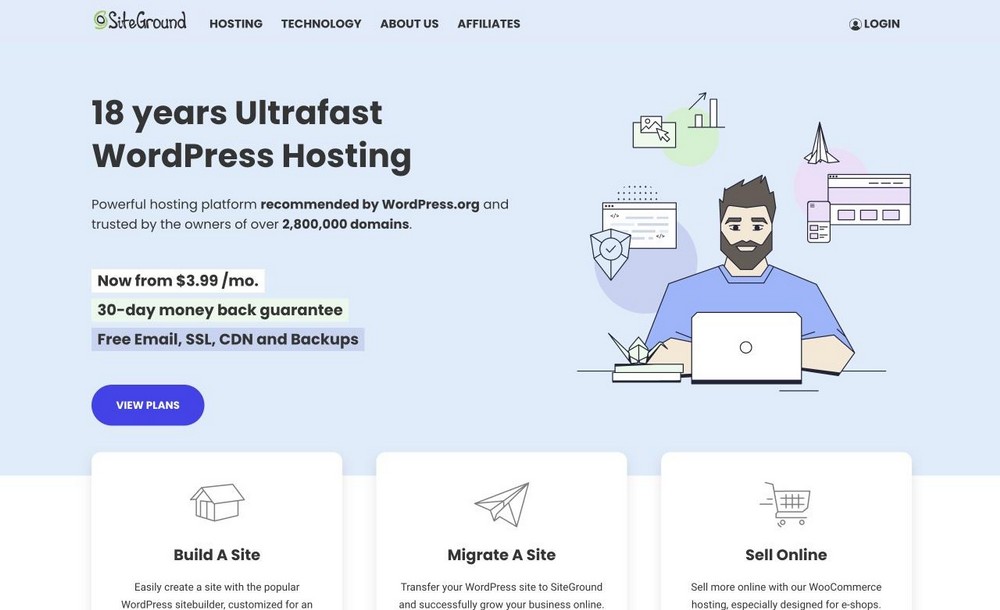
นอกจากนี้ พวกเขายังเสนอชื่อโดเมนฟรีเมื่อคุณสมัครใช้บริการ
หากคุณต้องการลองอย่างอื่น โปรดดูที่หน้าโฮสติ้งของฉัน ซึ่งฉันมีตัวเลือกโฮสติ้งที่ดีที่สุด
ระบบจัดการเนื้อหา (WordPress)
ต่อไป คุณจะต้องมีระบบจัดการเนื้อหา (CMS) สิ่งนี้จะช่วยให้คุณสร้างและจัดการเนื้อหาเว็บไซต์ของคุณได้
มี CMS ที่แตกต่างกันมากมาย แต่ฉันแนะนำ WordPress WordPress เป็น CMS ที่ได้รับความนิยมสูงสุดทั่วโลก และใช้งานได้ง่ายมาก
นอกจากนี้ยังมีแหล่งข้อมูลมากมายที่จะช่วยให้คุณเรียนรู้วิธีใช้งาน
ธีม WordPress โหลดเร็ว
คุณต้องมีธีม WordPress ที่โหลดเร็วเมื่อคุณได้ติดตั้ง WordPress แล้ว นี่คือสิ่งที่กำหนดรูปลักษณ์และความรู้สึกของเว็บไซต์ของคุณ
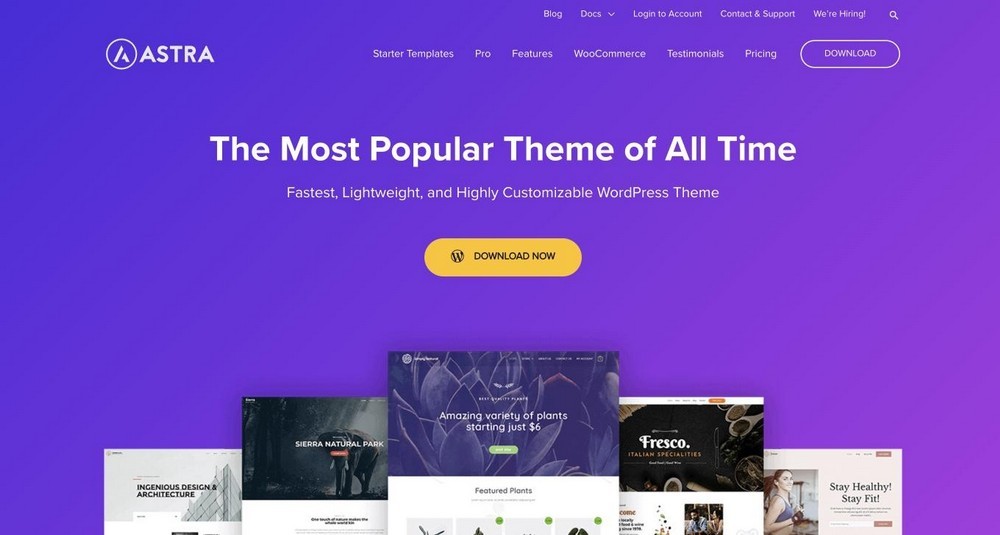
มีธีม WordPress ให้เลือกหลายพันแบบ แต่เราขอแนะนำธีม Astra เนื่องจากเป็นธีมที่โหลดได้เร็วที่สุดแห่งหนึ่งในตลาด
นอกจากนี้ยังปรับแต่งได้สูงและใช้งานง่าย
ปลั๊กอินอีคอมเมิร์ซ
ประการที่สอง คุณจะต้องมีปลั๊กอินอีคอมเมิร์ซ ซึ่งจะทำให้คุณสามารถเปลี่ยนไซต์ WordPress ของคุณให้เป็นตลาดออนไลน์ได้
ฉันแนะนำให้ใช้ WooCommerce ตอนนี้ WooCommerce เป็นเจ้าของโดย Automattic บริษัทเดียวกันที่อยู่เบื้องหลัง WordPress
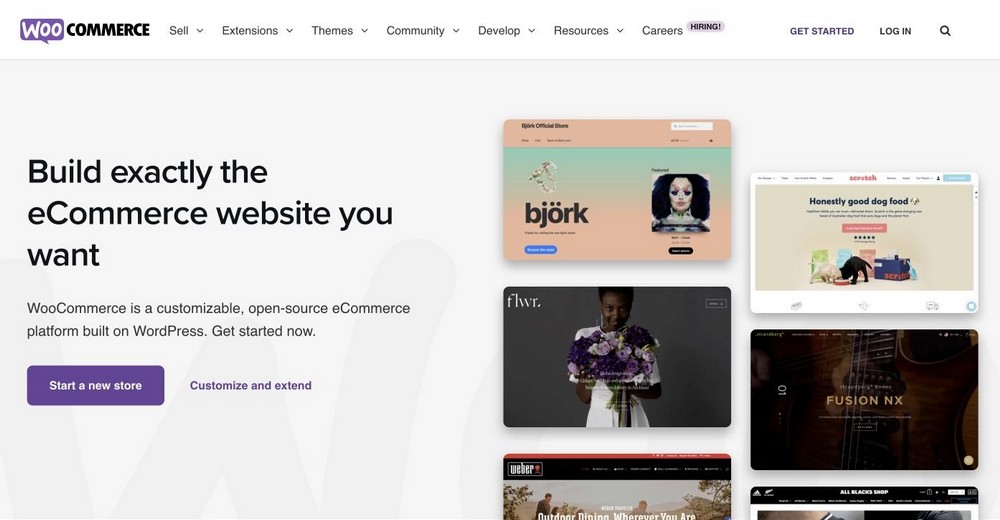
เปลี่ยนเว็บไซต์ WordPress ของคุณให้เป็นร้านค้าอีคอมเมิร์ซ ปลั๊กอินนี้สามารถเพิ่มสินค้า จัดการคำสั่งซื้อ และดำเนินการชำระเงินได้
ปลั๊กอินตลาดออนไลน์
สุดท้ายแต่ไม่ท้ายสุด คุณจะต้องมีปลั๊กอินสำหรับตลาดออนไลน์ นี่คือสิ่งที่จะเปลี่ยนไซต์ WordPress ของคุณให้เป็นตลาดออนไลน์
มีปลั๊กอินที่แตกต่างกันสองสามตัว แต่ฉันแนะนำ Dokan Plugin เป็นปลั๊กอินยอดนิยมสำหรับสร้างตลาดกลางอย่างรวดเร็วและง่ายดาย
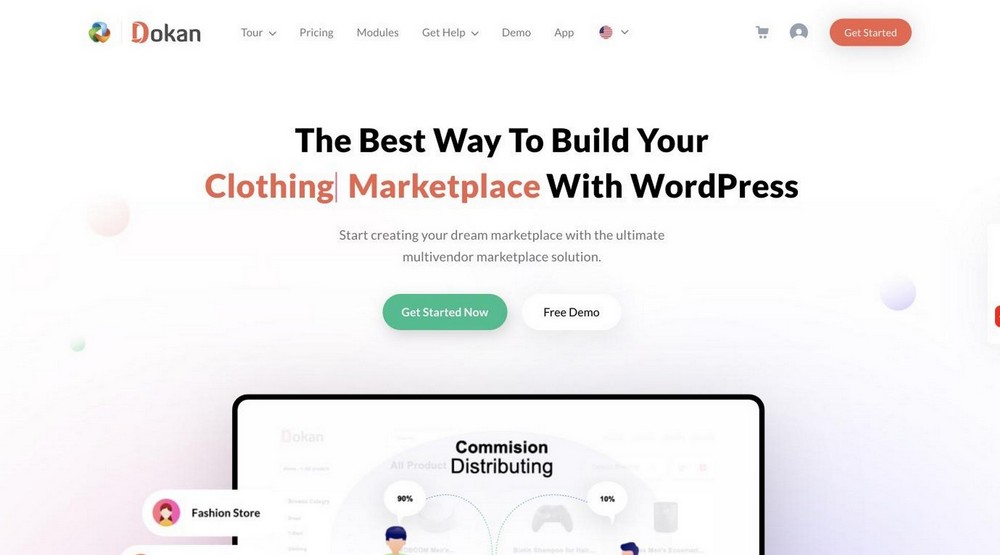
Dokan เป็นปลั๊กอินที่ให้เครื่องมือในการสร้างตลาดออนไลน์ของคุณเองในไม่กี่นาที
คุณสามารถขายสินค้าที่จับต้องได้เช่นเดียวกับสินค้าดิจิทัล!
Dokan สามารถดาวน์โหลดและใช้งานได้ฟรี อย่างไรก็ตาม สมมติว่าคุณต้องการสร้างตลาดออนไลน์เต็มรูปแบบ ในกรณีนี้ คุณสามารถตรวจสอบแผนพรีเมียมของ Dokan ได้ ซึ่งจะปลดล็อกฟีเจอร์ขั้นสูงมากมาย
ในบทช่วยสอนนี้ ฉันจะให้ข้อมูลแนะนำโดยละเอียดเกี่ยวกับปลั๊กอินนี้และวิธีที่คุณสามารถใช้เพื่อสร้างตลาดของคุณเอง
ทำไม Astra ถึงเป็นธีมที่สมบูรณ์แบบสำหรับร้านค้าของคุณ
Astra เป็นธีมที่สมบูรณ์แบบสำหรับตลาดออนไลน์ของคุณ เนื่องจากมีความรวดเร็ว น้ำหนักเบา และปรับแต่งได้สูง
นอกจากนี้ยังมาพร้อมกับทุกสิ่งที่คุณต้องการเพื่อสร้างตลาดออนไลน์ที่เจริญรุ่งเรือง ฟีเจอร์บางอย่างที่ทำให้ Astra สมบูรณ์แบบสำหรับตลาดกลาง ได้แก่:
การสนับสนุนอีคอมเมิร์ซในตัว
Astra มาพร้อมกับการสนับสนุนอีคอมเมิร์ซในตัวและพร้อม WooCommerce คุณสามารถติดตั้งปลั๊กอิน WooCommerce และเริ่มใช้งานบนเว็บไซต์ของคุณได้อย่างง่ายดาย
น้ำหนักเบาและโหลดเร็ว
Astra เป็นธีม WordPress น้ำหนักเบาและโหลดเร็ว ซึ่งหมายความว่าเว็บไซต์ของคุณจะโหลดได้อย่างรวดเร็วสำหรับผู้เยี่ยมชมของคุณ
นอกจากนี้ยังมาพร้อมกับคุณสมบัติเพิ่มประสิทธิภาพต่างๆ เพื่อช่วยให้เว็บไซต์ของคุณทำงานได้อย่างรวดเร็ว
ตัวเลือกเค้าโครงที่ยืดหยุ่น
Astra มาพร้อมกับตัวเลือกเลย์เอาต์ที่หลากหลาย ซึ่งหมายความว่าคุณสามารถเปลี่ยนเลย์เอาต์ของเว็บไซต์ให้เหมาะกับความต้องการของคุณได้อย่างง่ายดาย
คุณได้รับอิสระอย่างเต็มที่ในการควบคุมรูปลักษณ์ของเว็บไซต์ของคุณอย่างเต็มที่
ปรับแต่งได้สูง
Astra ปรับแต่งได้สูง คุณสามารถเปลี่ยนสี ฟอนต์ และองค์ประกอบการออกแบบอื่นๆ ของเว็บไซต์ของคุณได้อย่างง่ายดายโดยไม่ต้องเขียนโค้ดใดๆ
ทำให้ง่ายต่อการสร้างตลาดที่มีลักษณะเฉพาะที่ตรงกับแบรนด์ของคุณ
SEO Optimized และ Inbuilt Schema
Astra ได้รับการปรับ SEO ให้เหมาะสมและมาพร้อมกับสคีมาในตัว ส่งผลให้เว็บไซต์ของคุณมีอันดับสูงขึ้นในเครื่องมือค้นหาและได้รับการเข้าชมมากขึ้น
นอกจากนี้ยังมาพร้อมกับคุณสมบัติอื่นๆ มากมายที่จะช่วยให้คุณพัฒนาตลาดของคุณ
อัพเดทบ่อยๆ
แอสตร้าได้รับการอัพเดตบ่อยครั้งด้วยคุณสมบัติใหม่และการแก้ไขข้อผิดพลาด ซึ่งหมายความว่าคุณสามารถทำให้ตลาดของคุณทันสมัยอยู่เสมอด้วยเทคโนโลยีล่าสุด
เข้ากันได้กับปลั๊กอินหลักทั้งหมด
Astra เข้ากันได้กับปลั๊กอินหลักทั้งหมด ซึ่งรวมถึงปลั๊กอินยอดนิยมเช่น WooCommerce, WordPress SEO โดย Yoast, Gravity Forms และ WPML
สิ่งนี้ทำให้ง่ายต่อการเพิ่มคุณสมบัติใดๆ ที่คุณต้องการในตลาดของคุณโดยไม่ต้องกังวลกับปัญหาความเข้ากันได้
ตัวเลือกส่วนหัวขั้นสูง
Astra ยังมาพร้อมกับตัวเลือกส่วนหัวขั้นสูง ซึ่งหมายความว่าคุณสามารถเปลี่ยนส่วนหัวของเว็บไซต์ให้เหมาะกับแบรนด์ของคุณได้อย่างง่ายดาย
นี่เป็นเพียงเหตุผลบางประการที่ Astra เป็นธีมที่สมบูรณ์แบบสำหรับตลาดออนไลน์ของคุณ Astra เป็นตัวเลือกที่ยอดเยี่ยมหากคุณกำลังมองหาธีม WordPress ที่รวดเร็ว น้ำหนักเบา และปรับแต่งได้สูง
วิธีการตั้งค่าตลาดออนไลน์สำหรับผู้ค้าหลายราย
เมื่อคุณรู้แล้วว่าคุณต้องการอะไรเพื่อสร้างตลาดออนไลน์สำหรับผู้ค้าหลายราย มาดูวิธีตั้งค่ากัน
การตั้งค่าโดเมนและโฮสติ้ง
สิ่งแรกที่คุณต้องทำคือตั้งค่าโดเมนและโฮสติ้งของคุณ โดเมนคือที่อยู่เว็บไซต์ของคุณบนอินเทอร์เน็ต ตัวอย่างเช่น โดเมนของ Google คือ www.google.com
โฮสติ้งเป็นที่จัดเก็บไฟล์ของเว็บไซต์ของคุณ เมื่อมีผู้เยี่ยมชมเว็บไซต์ของคุณ พวกเขาจะเข้าถึงไฟล์ของเว็บไซต์ของคุณจากโฮสต์ของคุณ
คุณต้องซื้อโฮสติ้งก่อนจึงจะสามารถสร้างตลาดของคุณได้ ฉันแนะนำให้ไปกับ SiteGround เพราะมันมีการสนับสนุนที่ยอดเยี่ยมและมีประสิทธิภาพเพียงพอที่จะรองรับการรับส่งข้อมูลจำนวนมาก
ในการเริ่มต้นใช้งาน SiteGround คุณสามารถเริ่มต้นด้วยแผนโฮสติ้ง WordPress
ฉันแนะนำแผน GrowBig เพื่อสร้างร้านอีคอมเมิร์ซ รองรับการรับส่งข้อมูลรายเดือนที่สูงขึ้นและมีพื้นที่เว็บกว้างขวาง คุณสามารถอัพเกรดได้ในภายหลัง
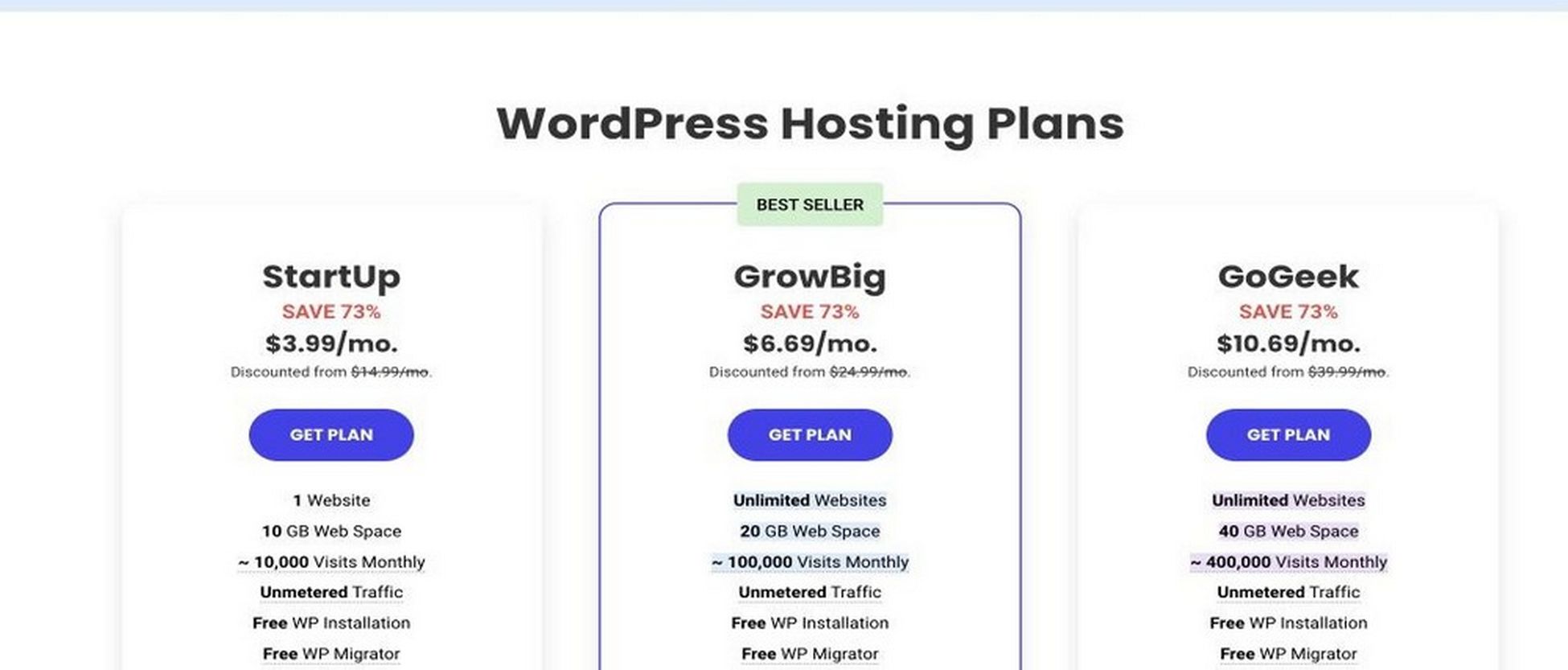
การติดตั้งและตั้งค่า WordPress
เมื่อคุณตั้งค่าโดเมนและโฮสติ้งแล้ว คุณต้องติดตั้ง WordPress WordPress เป็นระบบจัดการเนื้อหา (CMS) ที่ช่วยคุณสร้างและจัดการเว็บไซต์ของคุณ
มีหลายวิธีในการติดตั้ง WordPress วิธีที่ง่ายที่สุดคือการใช้โปรแกรมติดตั้งเพียงคลิกเดียวจากโฮสต์ของคุณ
หากคุณกำลังใช้ SiteGround คุณสามารถใช้การตั้งค่า WordPress ของตัวเองได้
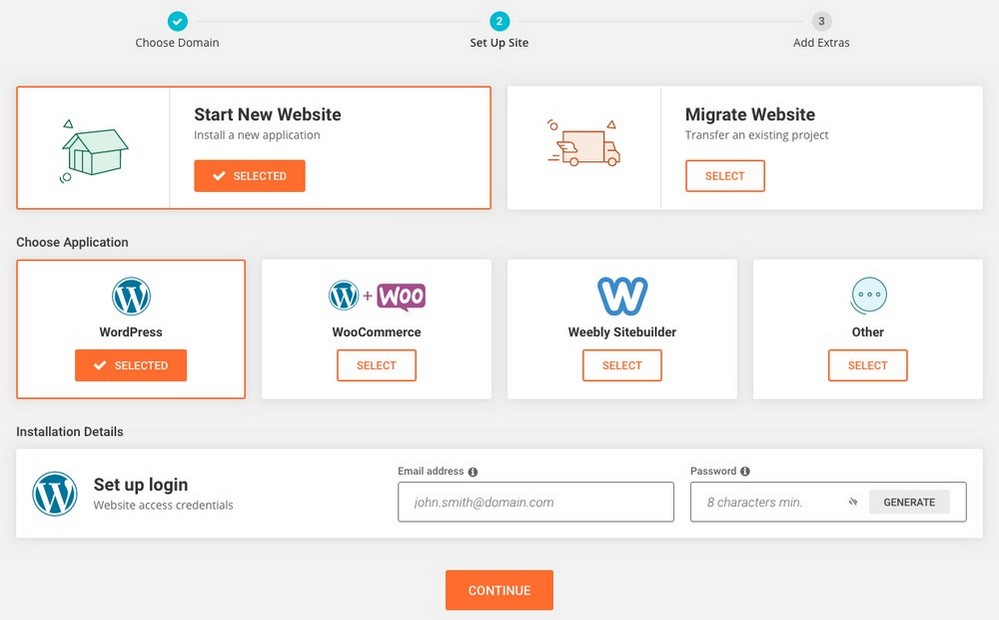
เมื่อคุณติดตั้ง WordPress แล้ว คุณสามารถเยี่ยมชมเว็บไซต์ได้โดยป้อนชื่อโดเมนของคุณในแถบ URL
ควรมีลักษณะเช่นนี้
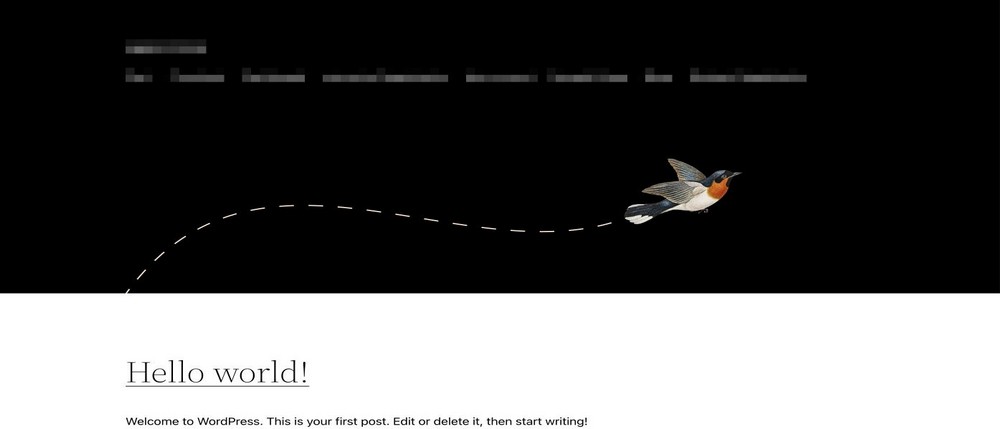
การติดตั้ง Astra Theme
เมื่อคุณติดตั้ง WordPress แล้ว คุณจะต้องติดตั้งธีม Astra ธีม Astra เป็นธีม WordPress น้ำหนักเบาและโหลดเร็ว เหมาะสำหรับตลาดออนไลน์
คุณสามารถดาวน์โหลดธีม Astra ได้จากที่เก็บ WordPress
จากแดชบอร์ด WordPress ของคุณ ไปที่ ลักษณะที่ ปรากฏ > ธีม > เพิ่มใหม่
ถัดไป ค้นหา Astra ในแถบค้นหาและติดตั้งธีม
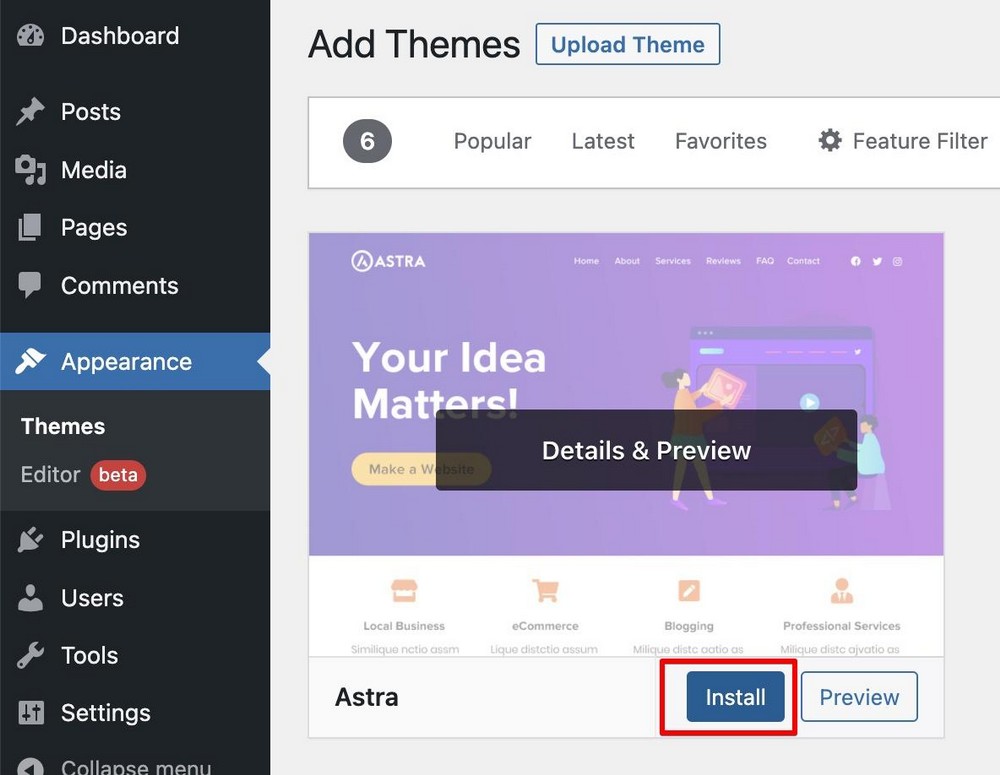
นำเข้าเว็บไซต์สาธิต
เมื่อติดตั้งธีม Astra แล้ว คุณสามารถนำเข้าเว็บไซต์สาธิตที่สร้างไว้ล่วงหน้าได้ เว็บไซต์สาธิตประกอบด้วยหน้าและเนื้อหาทั้งหมดที่คุณต้องการเพื่อเริ่มต้นใช้งานตลาดของคุณ
หากต้องการนำเข้าเว็บไซต์สาธิต ให้ไปที่ ลักษณะที่ ปรากฏ > ตัวเลือก Astra ในแดชบอร์ด WordPress ของคุณ
ถัดไป ติดตั้งและเปิดใช้งานปลั๊กอินผู้นำเข้า
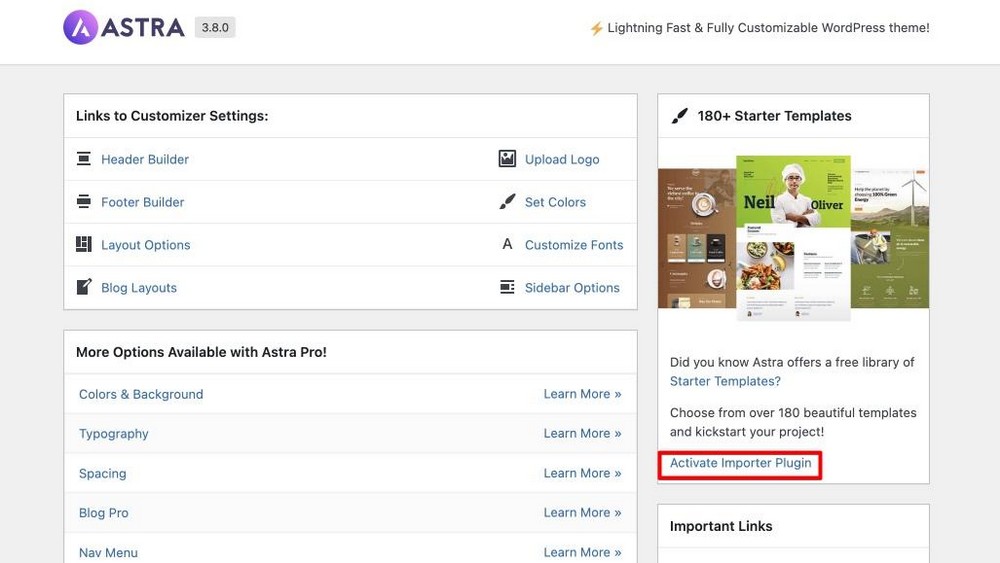
เมื่อคุณติดตั้งปลั๊กอินแล้ว คุณจะเข้าสู่วิซาร์ดผู้นำเข้า ที่นี่คุณสามารถเลือกตัวสร้างเพจที่คุณพอใจได้
จากนั้นคุณจะเห็นเว็บไซต์สำเร็จรูปหลายร้อยแห่งที่คุณสามารถปรับแต่งและเริ่มสร้างเว็บไซต์ของคุณเองได้
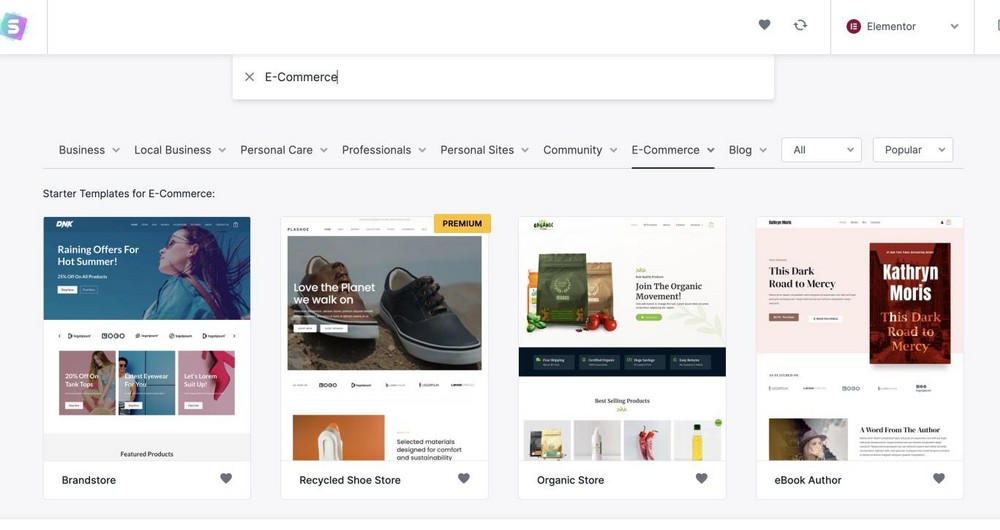
หากต้องการค้นหาเทมเพลตเว็บไซต์สำหรับอีคอมเมิร์ซโดยเฉพาะ ให้คลิกแท็บ อีคอมเมิร์ซ

จากนั้นเลือกเทมเพลตที่คุณต้องการและเริ่มนำเข้า คุณสามารถทำการเปลี่ยนแปลงพื้นฐานบางอย่างในเว็บไซต์ของคุณได้โดยใช้วิซาร์ดนี้
ทันทีที่คุณคลิกเทมเพลต คุณสามารถอัปโหลดโลโก้ใหม่ได้
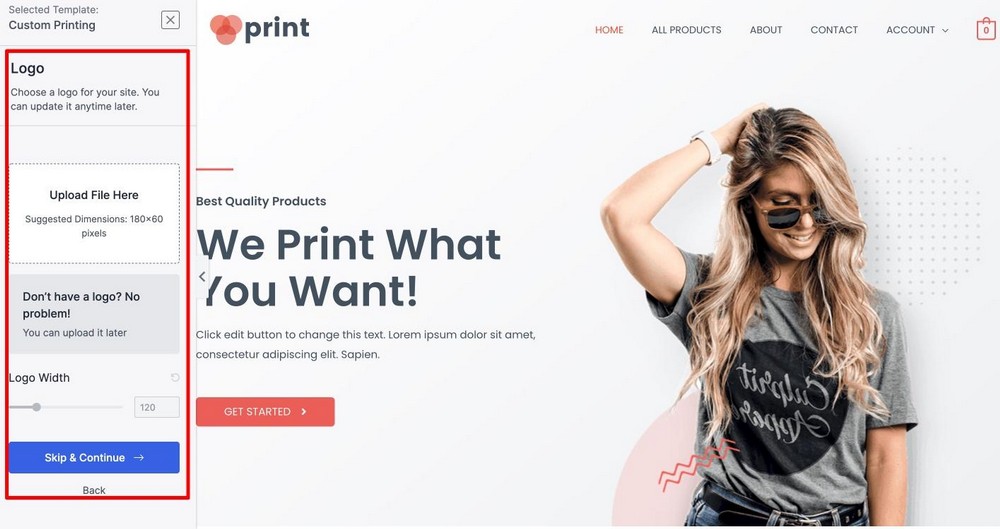
ขั้นต่อไป คุณสามารถเปลี่ยนชุดสีและรูปแบบตัวอักษรของเว็บไซต์ของคุณได้ อีกครั้ง นี่เป็นทางเลือกทั้งหมด คุณสามารถปรับเปลี่ยนทั้งหมดได้ในภายหลังใน ส่วนตัวเลือก Astra
คลิกที่ปุ่ม Continue เพื่อไปยังขั้นตอนสุดท้าย
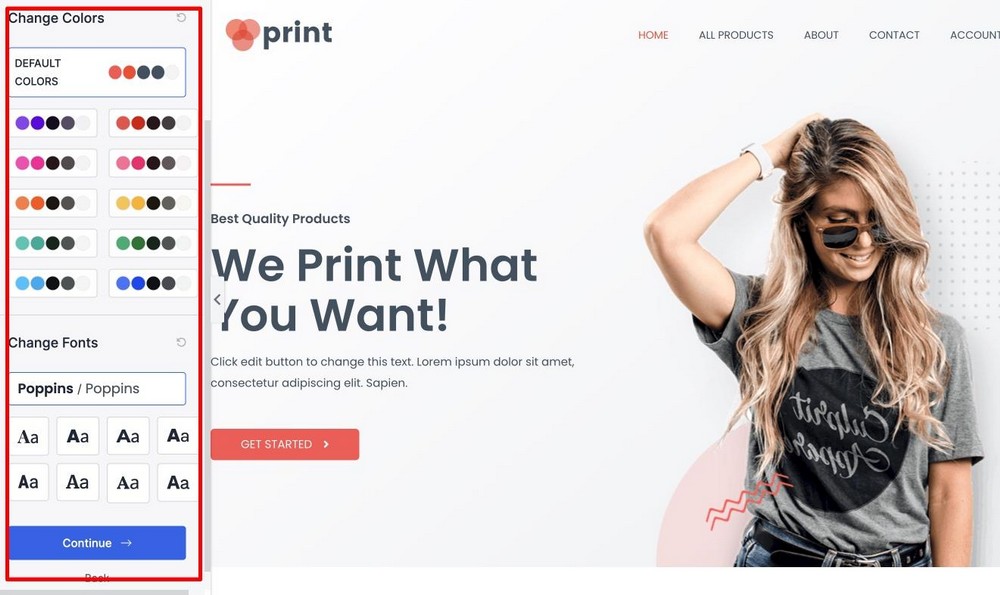
ในขั้นตอนต่อไป เพียงกรอกรายละเอียดบางส่วนแล้วกดปุ่ม ส่งและสร้างเว็บไซต์ของฉัน ซึ่งจะช่วยให้วิซาร์ดการตั้งค่านำเข้าเทมเพลตได้
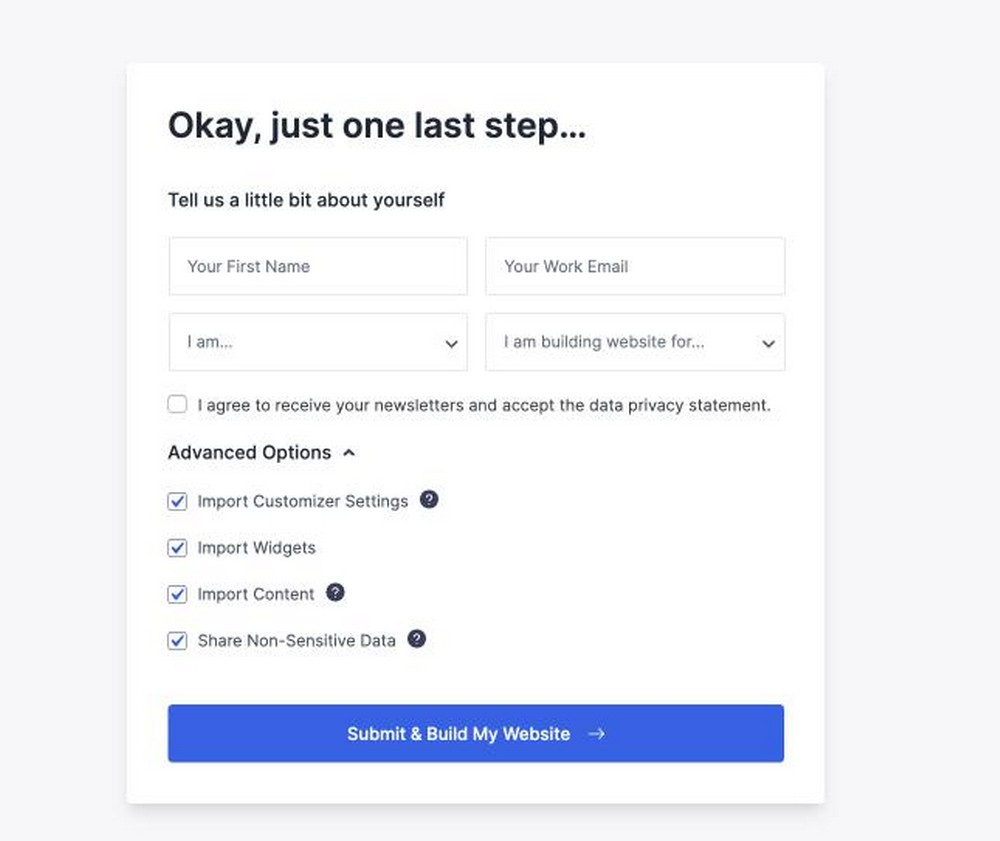
สิ่งที่ดีที่สุดเกี่ยวกับแนวทางนี้คือ คุณไม่จำเป็นต้องติดตั้งและตั้งค่าปลั๊กอินหลายตัวที่คุณมักจะต้องใช้
ตัวอย่างเช่น จะติดตั้งตัวสร้างหน้า Elementor หรือ Beaver Builder ฟรีสำหรับสร้างหน้า แบบฟอร์ม WP สำหรับสร้างแบบฟอร์มการติดต่อ และ WooCommerce เพื่อติดตั้งฟังก์ชันอีคอมเมิร์ซ
เมื่อมาถึงจุดนี้ คุณมีเว็บไซต์ที่ใช้งานได้จริงและสวยงามพร้อมแล้ว หลังจากนั้น คุณเพียงแค่ปรับแต่งเว็บไซต์ตามตราสินค้าของคุณ
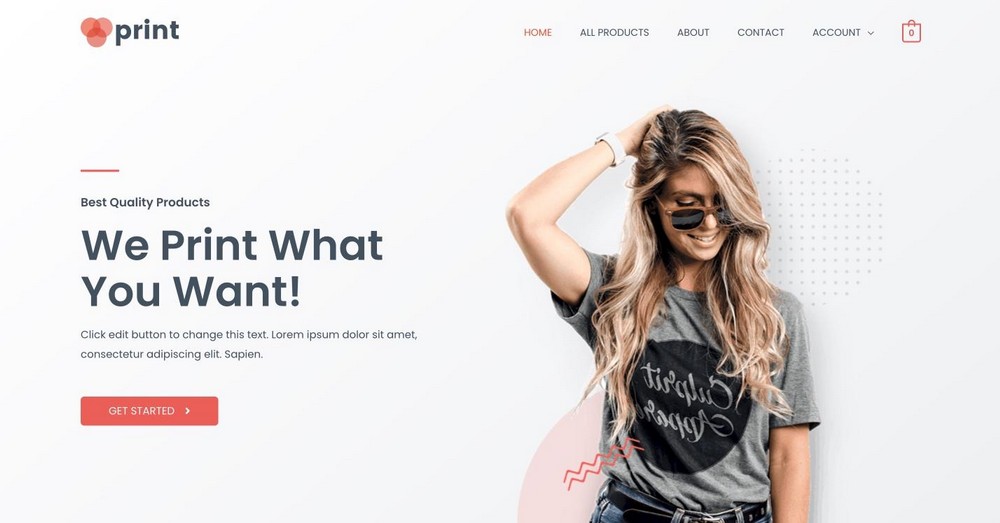
อัปเดตการตั้งค่า WooCommerce
เมื่อนำเข้าเว็บไซต์ของคุณแล้ว คุณเพียงแค่ต้องกำหนดการตั้งค่าที่เหมาะสมใน WooCommerce ตามที่ตั้ง ภาษี และประเภทธุรกิจของคุณ
ในการดำเนินการนี้ ให้ไปที่ WooCommerce > การตั้งค่า ในแดชบอร์ด WordPress ของคุณ และเริ่มปรับแต่ง
ขั้นแรก คุณต้องคลิกที่แท็บ ทั่วไป และอัปเดตการตั้งค่าสกุลเงินและที่ตั้งฐาน
ถัดไป ใส่แบบฟอร์มที่อยู่ธุรกิจของคุณที่คุณดำเนินการและตั้งค่าสกุลเงินตามประเทศของคุณ
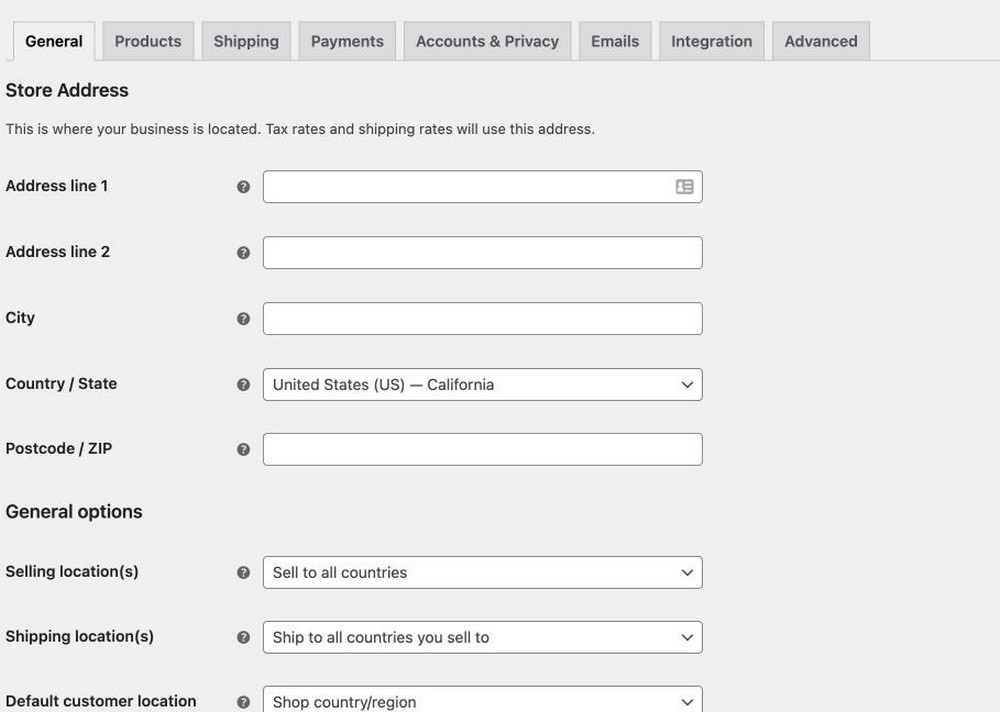
ถัดไปไปที่ การตั้งค่าผลิตภัณฑ์ ที่นี่ คุณสามารถตั้งค่าหน้าเฉพาะสำหรับร้านค้าของคุณ เปลี่ยนหน่วยผลิตภัณฑ์ และกำหนดวิธีจัดเก็บสินค้าคงคลังของคุณ
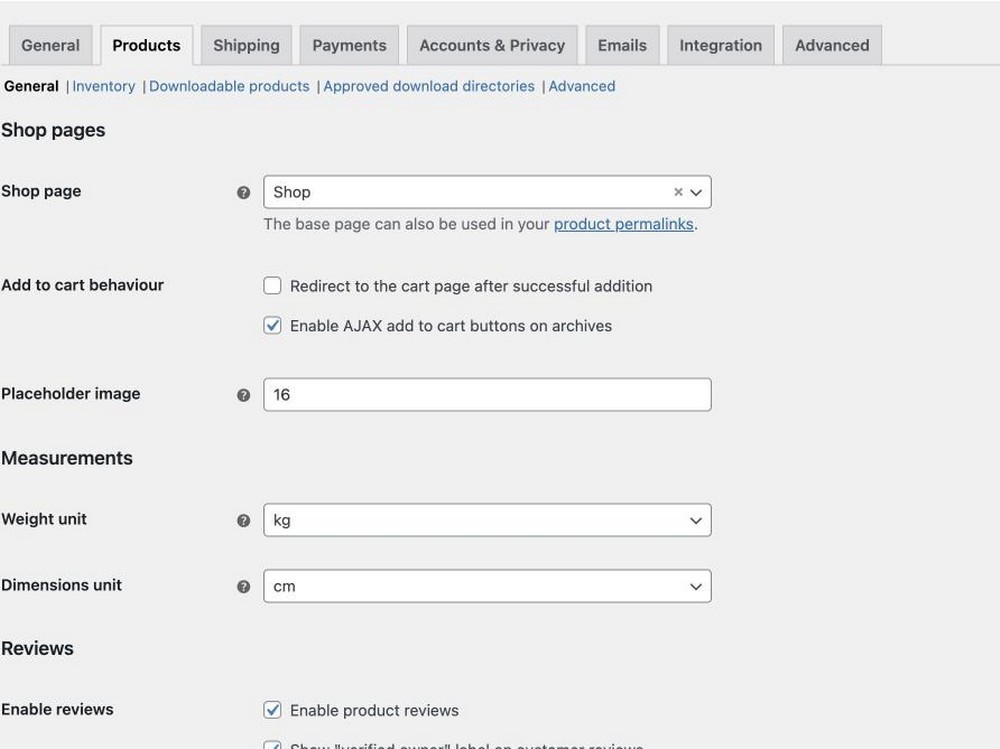
จากการตั้งค่าการจัดส่ง คุณสามารถกำหนดวิธีและสถานที่ที่คุณจัดส่งสินค้าได้จากการตั้งค่าการจัดส่ง คุณยังสามารถเพิ่มแผ่นภาษีตามภูมิภาคที่คุณจัดส่งผลิตภัณฑ์ของคุณ
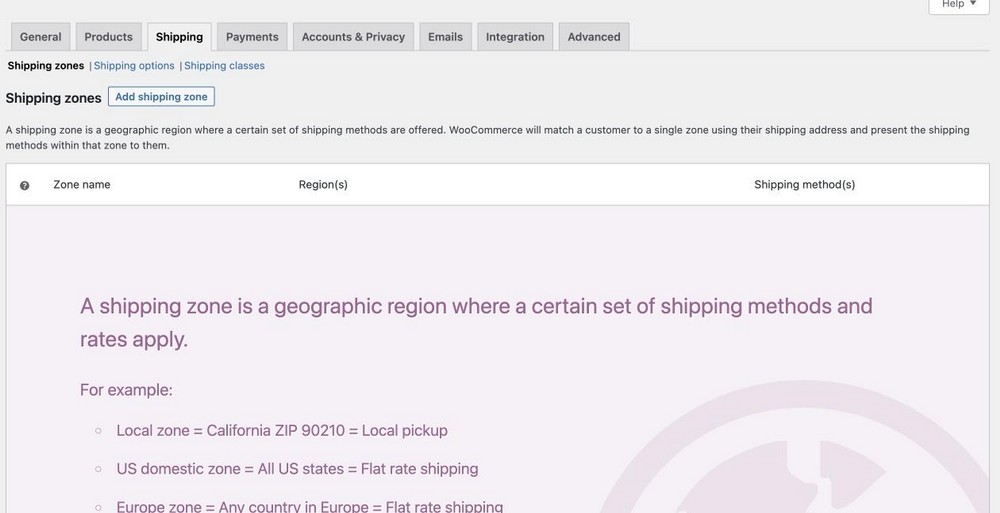
เมื่อคุณดำเนินการจัดส่งเสร็จแล้ว ให้ไปที่ การตั้งค่าการชำระเงิน และเพิ่มวิธีการชำระเงินที่คุณต้องการใช้
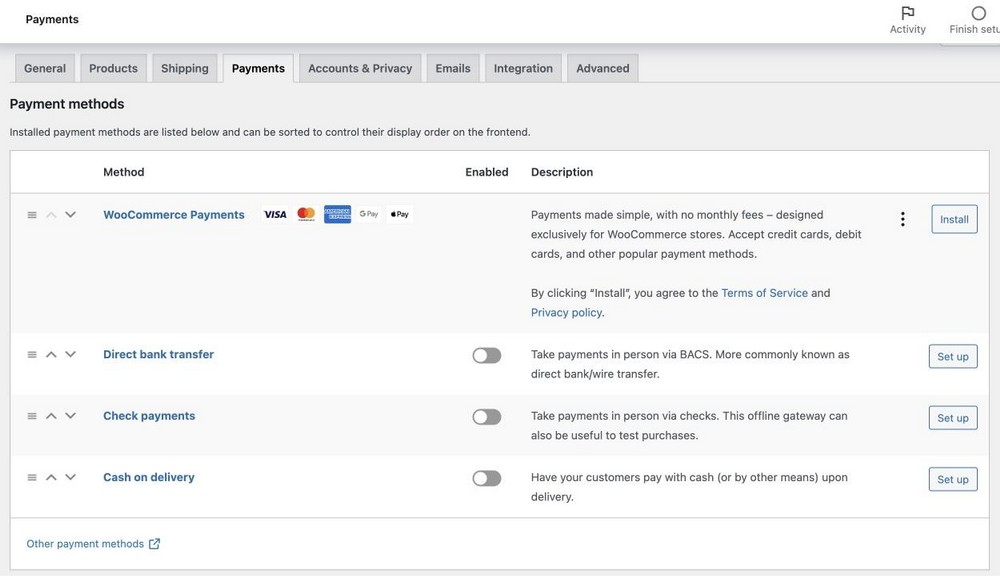
คุณสามารถใช้วิธีการชำระเงินเริ่มต้นโดย WooCommerce หรือติดตั้งปลั๊กอินเกตเวย์การชำระเงินเพื่อช่วยคุณรวบรวมการชำระเงินได้ที่นี่
ถัดไป ภายใต้การตั้งค่า บัญชีและความเป็นส่วนตัว คุณสามารถกำหนดวิธีใช้งานและบันทึกข้อมูลลูกค้าของคุณได้
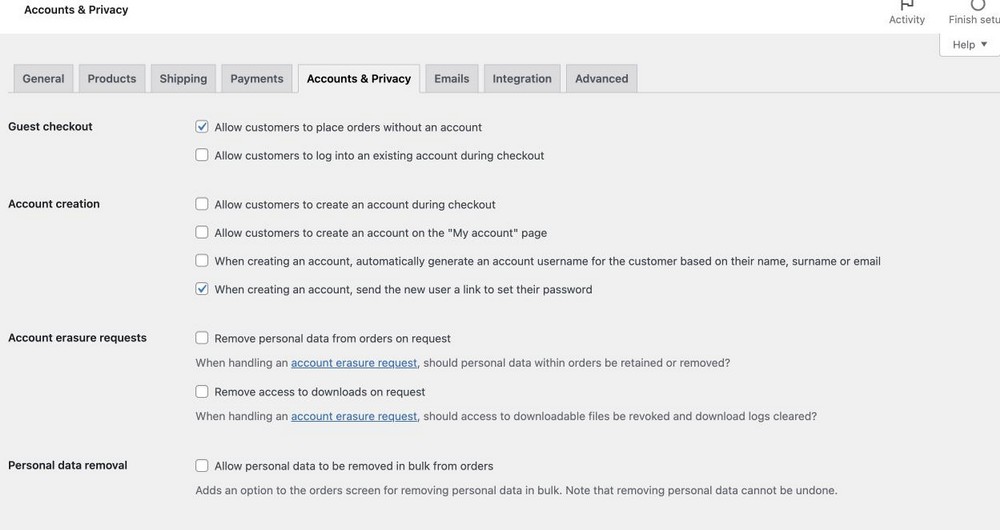
ภายใต้ อีเมล คุณสามารถปรับแต่งอีเมลต่างๆ ที่ลูกค้าของคุณได้รับจากเว็บไซต์ของคุณ
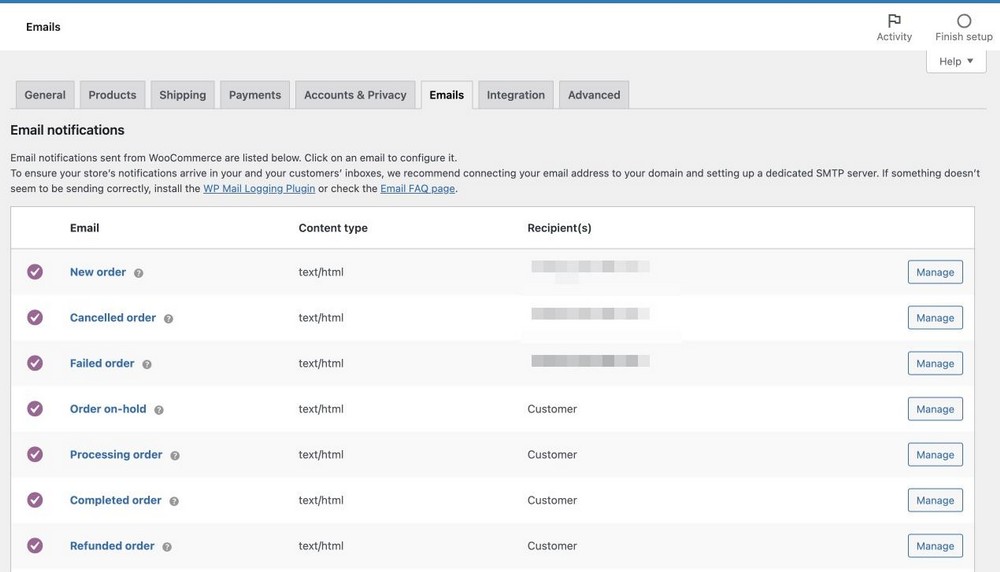
โดยปกติ การตั้งค่าเหล่านี้น่าจะเพียงพอสำหรับคุณในการเริ่มต้น คุณสามารถย้อนกลับและเปลี่ยนการตั้งค่าใดก็ได้หากต้องการ
การตั้งค่าองค์ประกอบผู้ขายหลายราย
ขั้นตอนสุดท้ายคือการติดตั้งฟังก์ชันผู้ค้าหลายรายเพื่อเปลี่ยนเว็บไซต์ของคุณให้เป็นตลาดออนไลน์ สิ่งนี้จะช่วยให้คุณสามารถเปลี่ยนตลาดของคุณให้เป็นตลาดที่มีผู้ค้าหลายราย
ฉันจะใช้ปลั๊กอิน Dokan เพื่อสร้าง ในการติดตั้งปลั๊กอิน ให้ไปที่ Plugins > Add New ในแดชบอร์ด WordPress ของคุณ
ค้นหาปลั๊กอิน Dokan ในที่เก็บ WordPress แล้วกด ติดตั้งและเปิดใช้งาน
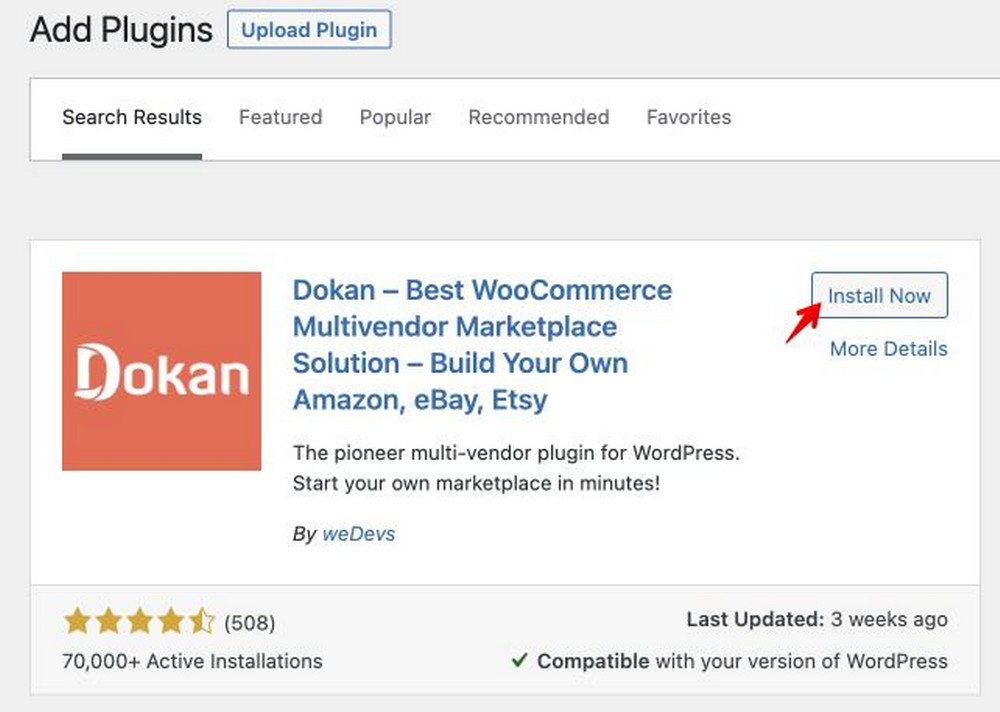
เมื่อคุณติดตั้งปลั๊กอินแล้ว ให้ทำตามคำแนะนำเพื่อตั้งค่า
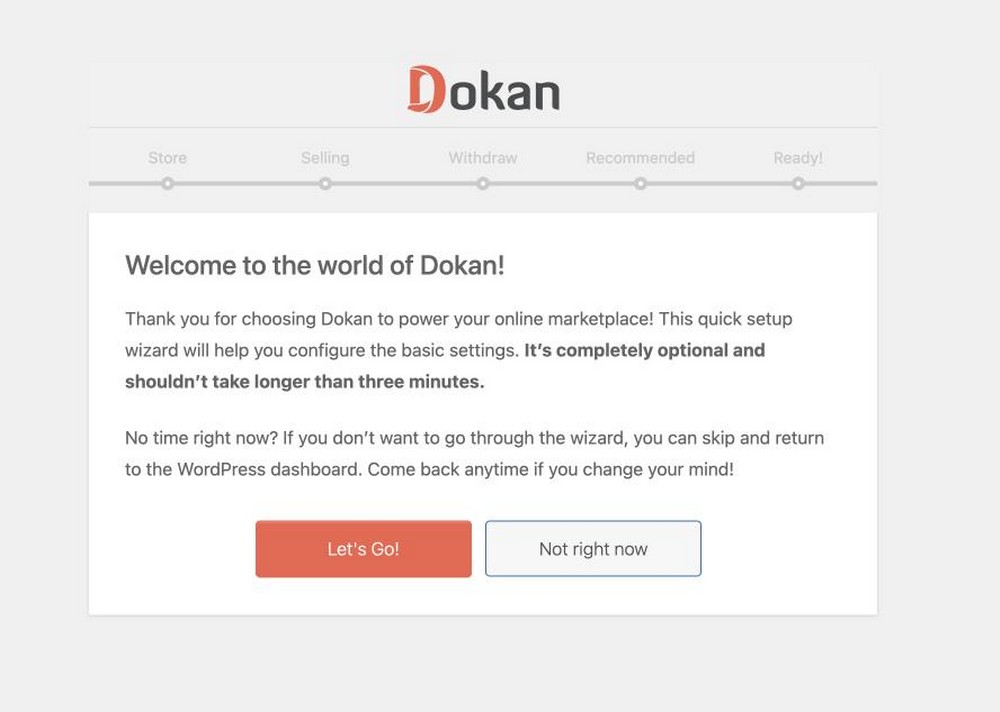
คลิกที่ Let's Go! ปุ่มเพื่อเริ่มต้นการตั้งค่าตลาดออนไลน์ของผู้ขายหลายราย
เปิดใช้งานการจัดการบัญชีสำหรับผู้ขาย
ในวิซาร์ดการตั้งค่าร้านค้า คุณสามารถเลือก URL ร้านค้าของผู้จัดจำหน่าย และตั้งค่าผู้ที่จะได้รับค่าขนส่งและภาษีอากรของธุรกิจของคุณ แน่นอนว่าการตั้งค่านี้ขึ้นอยู่กับรูปแบบธุรกิจของคุณ
คุณยังสามารถรับ Google Maps API ได้หากต้องการแสดงแผนที่บนหน้าร้านค้า

กำหนดอัตราค่าคอมมิชชั่น
ในตัวช่วยสร้างการ ตั้งค่าการขาย คุณสามารถเลือกที่จะอนุญาตให้ผู้ขายรายใหม่เริ่มขายได้ทันที อย่างไรก็ตาม เราขอแนะนำให้คุณปิดไว้เพื่อให้คุณสามารถตรวจสอบคุณภาพผู้ขายและอนุมัติการขายได้
คุณสามารถรับสายได้ขึ้นอยู่กับรูปแบบธุรกิจของคุณ
ที่นี่ คุณยังสามารถตั้งค่าคอมมิชชันและอนุญาตให้ผู้ขายเปลี่ยนสถานะคำสั่งซื้อได้อย่างอิสระ
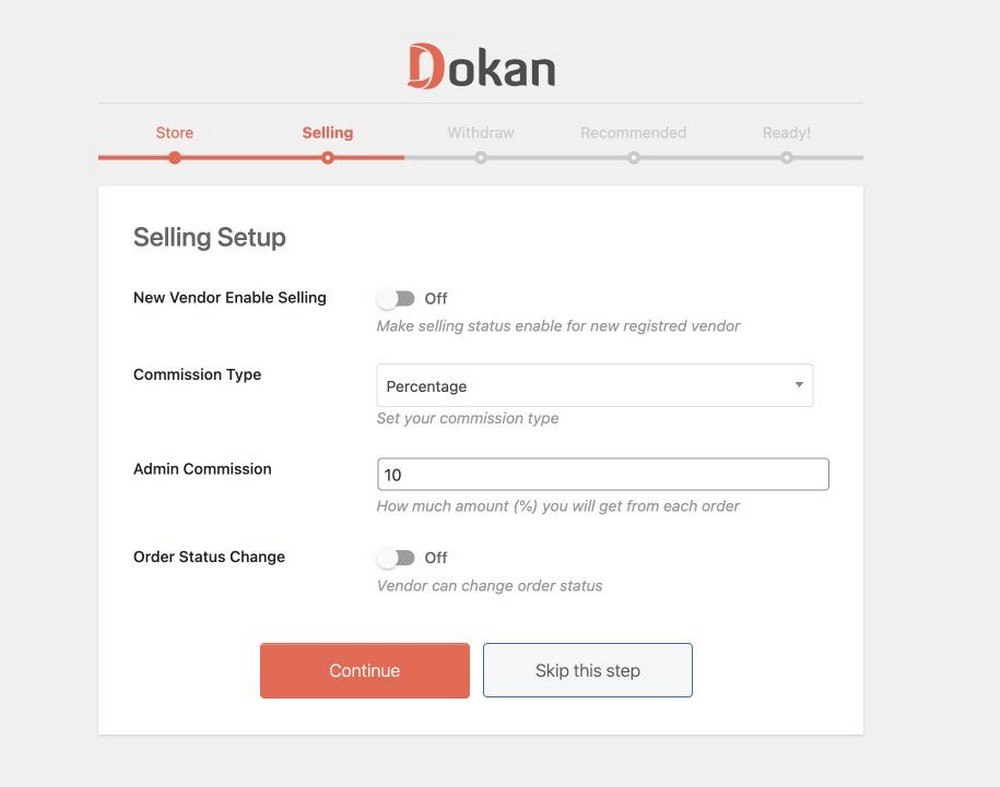
การจัดการการชำระเงินให้กับผู้ขาย
ในขั้นตอน การตั้งค่าการถอน คุณสามารถเลือกวิธีที่ผู้ขายสามารถถอนรายได้จากตลาดออนไลน์ของคุณได้
คุณยังสามารถตั้งค่าจำนวนการถอนขั้นต่ำได้อีกด้วย ในที่นี้ ฉันเก็บไว้ที่ 50 หมายความว่าผู้ขายในร้านนี้จำเป็นต้องทำรายได้อย่างน้อย $50 เพื่อถอนเงินของพวกเขา
กำหนดสถานะการสั่งซื้อสำหรับการถอนให้เสร็จสิ้น ผู้ขายจะได้รับเงินเมื่อมีการปฏิบัติตามคำสั่งซื้อและจัดส่งอย่างปลอดภัย
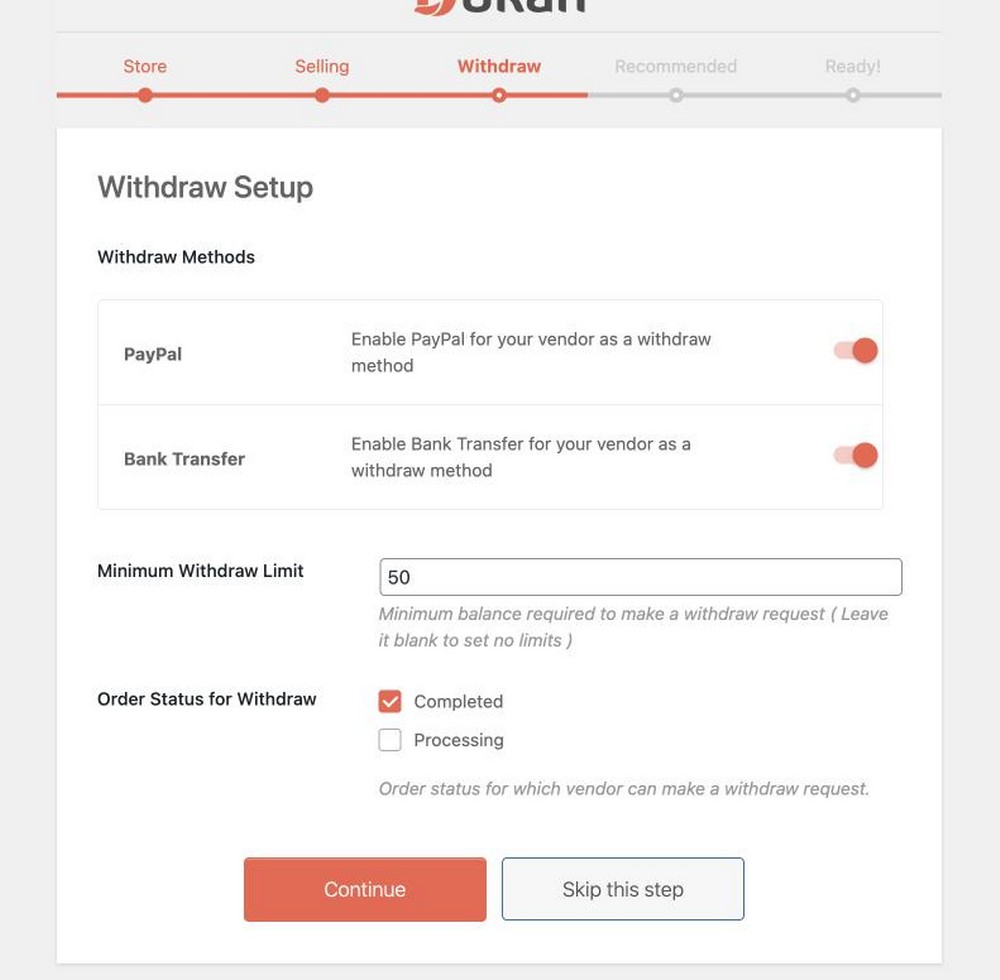
ในขั้นตอนต่อไป Dokan แนะนำให้คุณติดตั้งปลั๊กอินบางตัว ในความคิดของฉัน คุณไม่ต้องการมันในตอนนี้ อย่างไรก็ตาม คุณสามารถติดตั้งปลั๊กอินนี้ได้ในภายหลังหากต้องการ
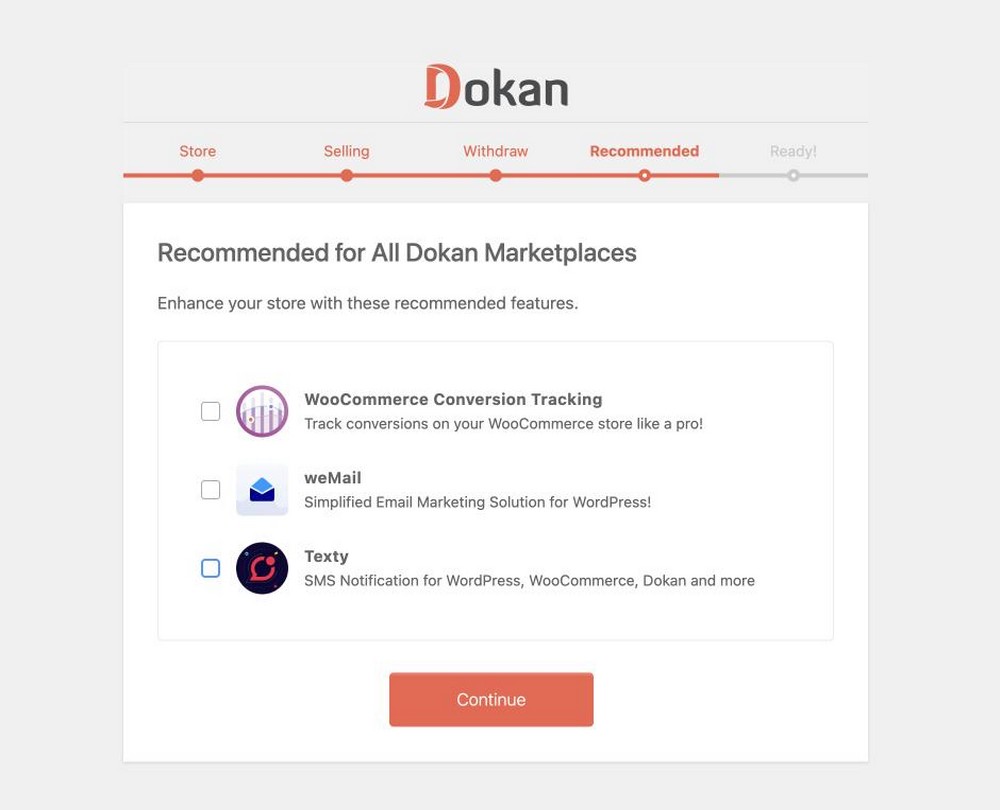
กด Continue และวิซาร์ดจะตั้งค่าตลาดให้กับคุณ
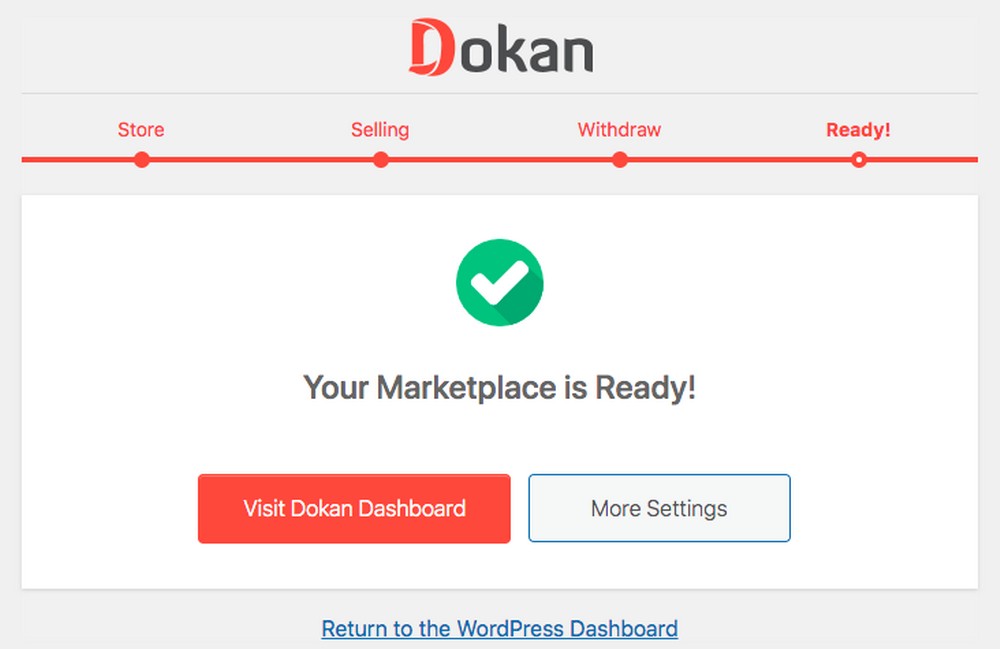
Dokan Dashboard
แดชบอร์ด Dokan แสดงให้เห็นว่าร้านค้าของคุณมีการดำเนินการอย่างไร คุณจะได้รู้ว่าผู้ขายรายใดทำงานได้ดีและคุณได้รับค่าคอมมิชชั่นเท่าใดจากการขายของพวกเขา
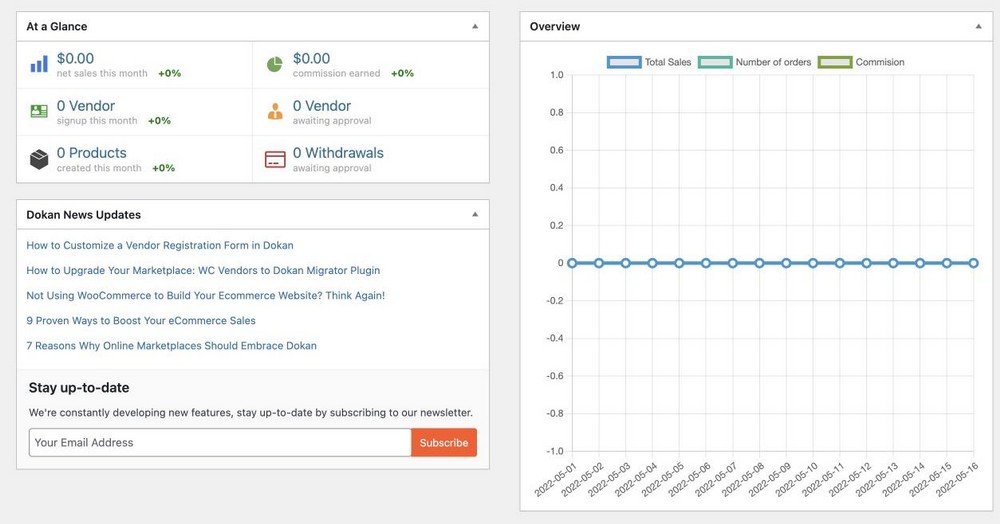
การลงทะเบียนผู้ขาย
Dokan ทำให้ง่ายต่อการสร้างโปรไฟล์ผู้ขาย ผู้ขายที่มีศักยภาพเพียงไปที่หน้า บัญชีของฉัน จากเว็บไซต์และตั้งค่าบัญชี
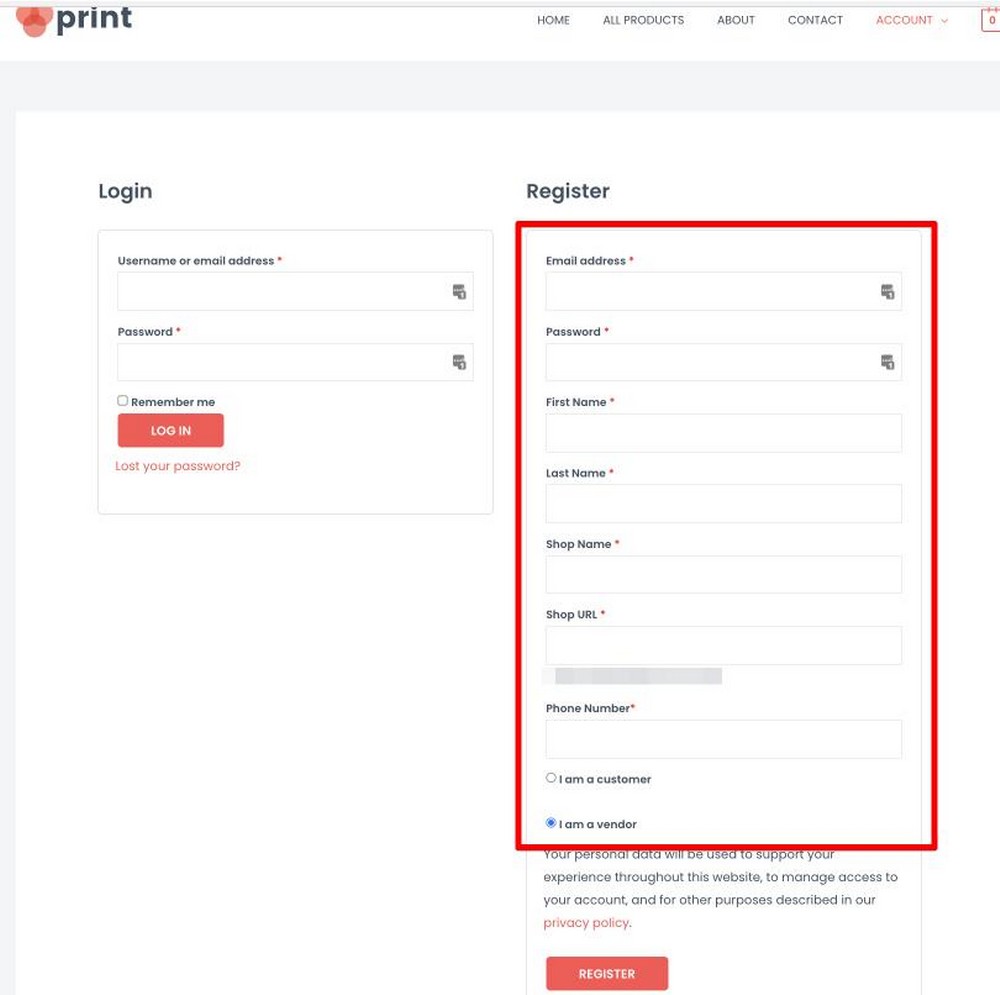
ผู้จัดการฝ่ายขาย
คุณสามารถจัดการผู้ขายของคุณผ่าน Dokan Dashboard ได้อย่างง่ายดาย ตรงไปที่ Dokan > Vendors เพื่อดูรายละเอียดผู้ขาย
คุณสามารถแก้ไขรายละเอียดร้านค้าของผู้ขาย เช่น ชื่อ โลโก้ และบัญชีธนาคารได้ที่นี่ โดยคลิกลิงก์ แก้ไข ใต้ชื่อร้านค้า
คุณยังสามารถเปลี่ยนสถานะผู้จัดจำหน่ายได้ ตัวอย่างเช่น หากคุณต้องการอนุมัติหรือไม่อนุมัติผู้ขาย คุณสามารถทำได้ด้วยปุ่มนี้
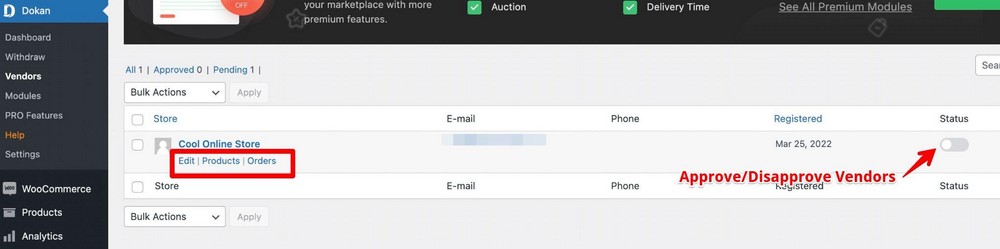
คุณยังสามารถเพิ่มผู้ขายรายใหม่ได้ด้วยตนเองโดยคลิกที่ปุ่ม เพิ่มผู้ขายใหม่
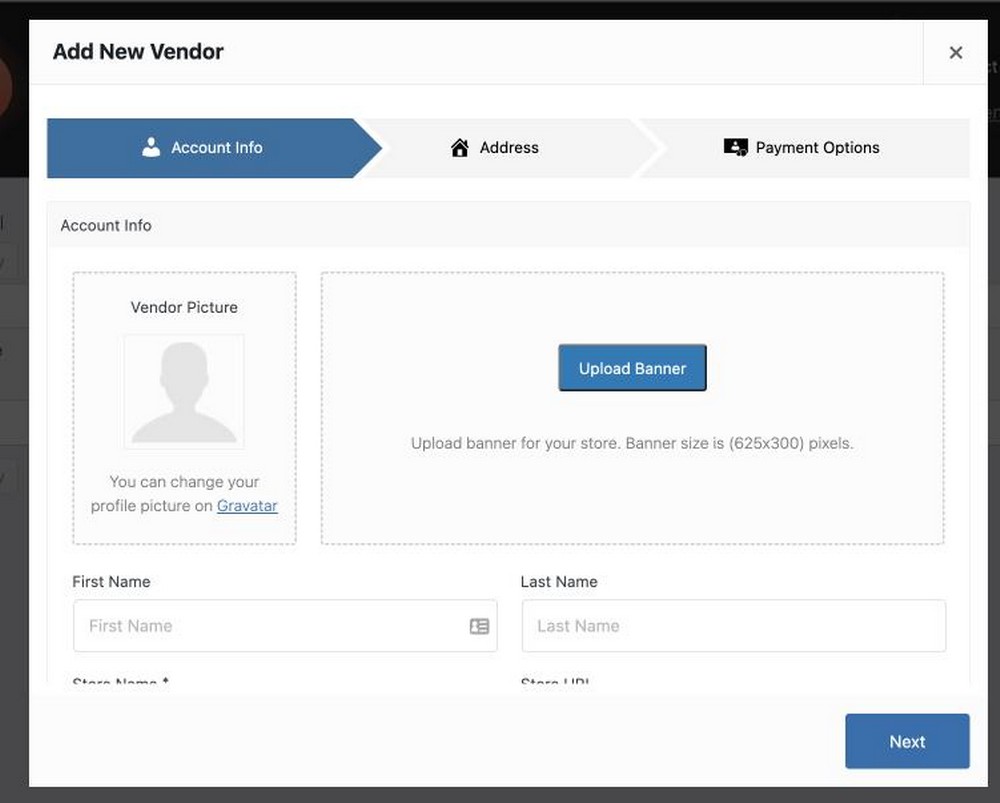
แดชบอร์ดผู้ขาย
นี่คือลักษณะที่ปรากฏในส่วนหน้าของผู้ขาย ด้วยปลั๊กอิน Dokan ผู้ขายทุกรายจะได้รับแดชบอร์ดเฉพาะที่แสดงยอดขาย รายได้ การดูหน้าเว็บ และคำสั่งซื้อ
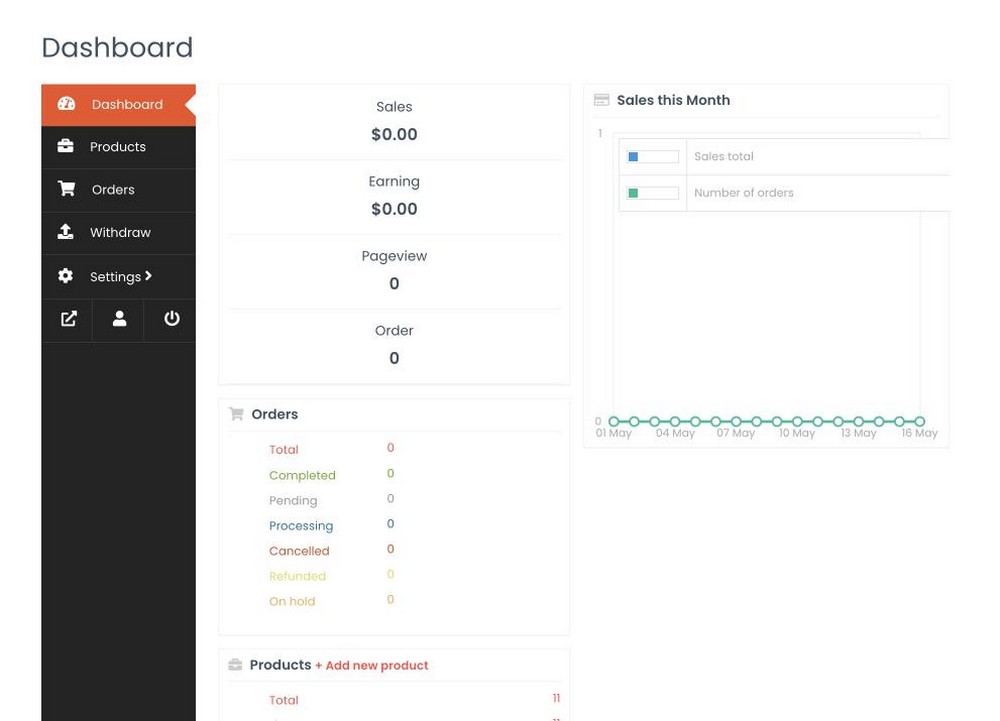
ผู้ขายของคุณสามารถเพิ่มผลิตภัณฑ์ใหม่หรือปรับแต่งผลิตภัณฑ์ที่มีอยู่ได้ในแท็บผลิตภัณฑ์
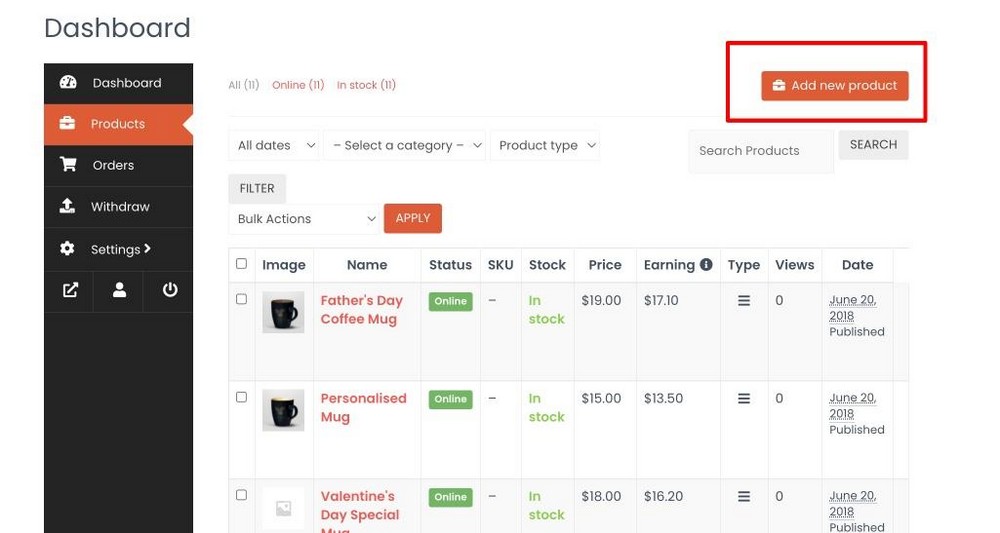
สุดท้าย ผู้ขายของคุณสามารถดูยอดเงินคงเหลือในบัญชีของตนได้ในแท็บ ถอน พวกเขาสามารถขอถอนเงินและแก้ไขรายละเอียดธนาคารได้หากต้องการ
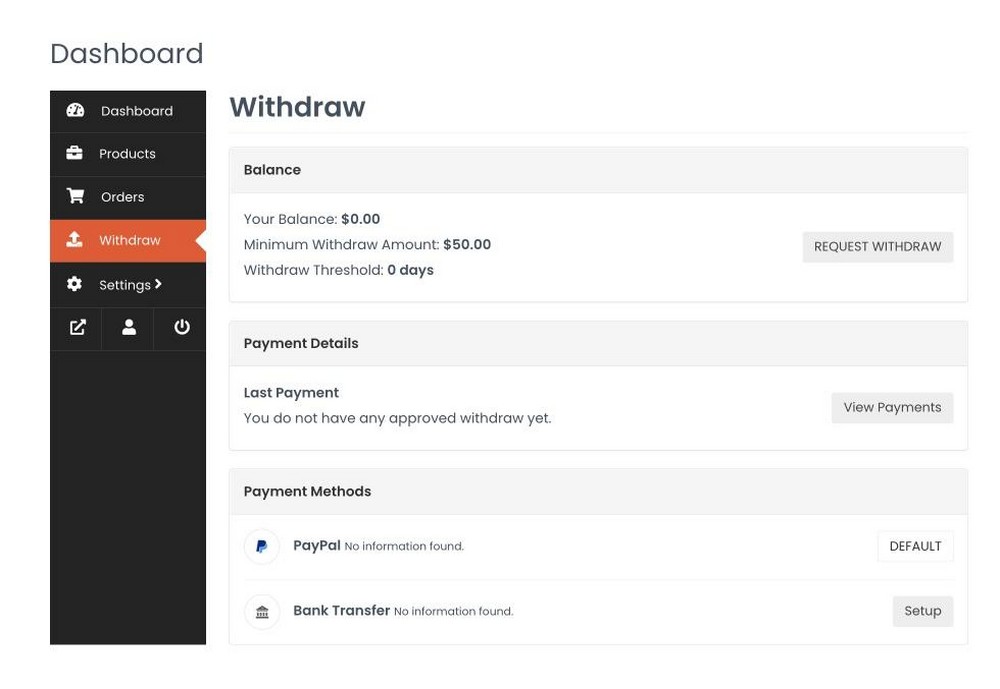
เพียงเท่านี้ก็เพื่อตั้งค่าตลาดผู้ค้าหลายรายด้วย WordPress, WooCommerce, Astra และ Dokan บอกเลยว่าง่าย!
คำถามที่พบบ่อย
ฉันจะสร้างตลาดกลางใน WooCommerce ได้อย่างไร
คุณสามารถใช้ WooCommerce เพื่อสร้างร้านค้าออนไลน์บน WordPress ขั้นแรก คุณจะต้องติดตั้งปลั๊กอินเช่น Dokan เพื่อเปลี่ยนร้านค้า WooCommerce ของคุณให้เป็นตลาดซื้อขายหลายราย จากนั้นเพียงเข้าร่วมกับผู้ขายและลูกค้าเพื่อเริ่มดำเนินธุรกิจของคุณ
WooCommerce รองรับผู้ค้าหลายรายหรือไม่
WooCommerce เนื่องจากช่วยให้คุณสร้างร้านค้าออนไลน์ที่คุณเป็นผู้ขายเพียงรายเดียว หากคุณต้องการเปลี่ยนให้เป็นตลาดที่มีผู้ค้าหลายราย คุณจะต้องมีปลั๊กอินอย่าง Dokan
ฉันจะใช้ผู้ขายหลายรายใน WooCommerce ได้อย่างไร
เมื่อตั้งค่าแล้ว คุณต้องเริ่มต้นใช้งานผู้ขายและอนุมัติผลิตภัณฑ์ของพวกเขา ขั้นต่อไป คุณกระตุ้นการเข้าชมร้านค้าของคุณ ซึ่งผู้ขายของคุณเริ่มขายผลิตภัณฑ์ของตน สุดท้าย คุณจะได้รับค่าคอมมิชชั่นจากการขายแต่ละครั้งในร้านค้าของคุณ
WordPress ดีสำหรับผู้ค้าหลายรายหรือไม่?
ใช่ WordPress เป็นแพลตฟอร์มที่ยอดเยี่ยมสำหรับการสร้างตลาดออนไลน์ เป็นมิตรกับผู้ใช้และมีปลั๊กอินมากมายที่คุณสามารถใช้เพื่อขยายฟังก์ชันการทำงาน Dokan เป็นปลั๊กอินตัวหนึ่งที่จะเปลี่ยนร้านค้า WooCommerce ของคุณให้เป็นตลาดซื้อขายหลายราย
บทสรุป
การสร้างตลาดออนไลน์ด้วย WordPress เป็นวิธีที่ดีในการเริ่มต้นธุรกิจของคุณเอง การติดตั้งและจัดการค่อนข้างง่าย นอกจากนี้ยังมีปลั๊กอินมากมายที่สามารถช่วยคุณขยายฟังก์ชันการทำงานของร้านค้าของคุณ
คุณสามารถสร้างร้านค้าออนไลน์ได้อย่างง่ายดายโดยใช้ธีม Astra และนำเข้าเว็บไซต์สำเร็จรูป ถัดไป ตั้งค่า WooCommerce ตามธุรกิจของคุณ
สุดท้าย ติดตั้งและตั้งค่าปลั๊กอิน Dokan เพื่อสร้างตลาดผู้ค้าหลายรายโดยใช้ WordPress ช่วยให้คุณจัดการผู้ขายและผลิตภัณฑ์ได้อย่างง่ายดาย คุณยังสามารถใช้เพื่อตั้งค่าคอมมิชชั่นและระบบการชำระเงินได้อีกด้วย
นอกจากนี้ แดชบอร์ดยังให้ภาพรวมที่ดีเยี่ยมเกี่ยวกับประสิทธิภาพของตลาดของคุณ สิ่งนี้ทำให้ง่ายต่อการติดตามการเติบโตของธุรกิจของคุณและระบุพื้นที่ที่อาจต้องปรับปรุง
คุณมีคำถามใด ๆ เกี่ยวกับการตั้งค่าตลาดออนไลน์สำหรับผู้ค้าหลายรายด้วย WordPress หรือไม่? แจ้งให้เราทราบในส่วนความคิดเห็นด้านล่าง
